Jak rozwiązać problemy z instalacją CorelDraw

- 942
- 46
- Pan Edmund Kubacki
Nie zawsze odpowiednie oprogramowanie, szczególnie w systemie Windows, natychmiast bez problemów jest instalowane na komputerze. To samo można powiedzieć o Korelu, z którym niektórzy użytkownicy mają problemy. Ponadto rozważymy główne powody i zdecydujemy, co zrobić, jeśli CorelDraw nie zostanie zainstalowany.

Co zrobić, jeśli program CorelDraw nie zostanie zainstalowany?
Powoduje
Przyczyny, aby program był kapryśny podczas instalacji, może być kilka.
- niewłaściwe usunięcie poprzedniej wersji;
- obecność części komponentów na komputerze zawartym na instalatorze;
- awarie systemu i złośliwe.
Co robić w tym drugim przypadku, prawdopodobnie wiesz. Uruchom antywirus i wykonaj pełną kontrolę. Jednak większość nie przybyła tutaj po tej banalnej rady. Co zrobić, jeśli CorelDraw nie chce być ustanowiony z poważniejszych powodów?
Prawidłowe usunięcie
Aby umieścić pożądaną wersję Korel, konieczne jest całkowite wyczyszczenie komputera ze starego. To nie zawsze jest łatwe. Ale z tego powodu wielu nie może wówczas umieścić świeżego produktu na komputerze. Podczas instalacji wiadomości takie jak: „Nie można zainstalować określonego produktu, ponieważ inna wersja została już zainstalowana”.
Jak go poprawnie usunąć?
- System Windows ma specjalne narzędzie do czyszczenia. Jeśli go nie znalazłeś, warto pobrać w Internecie z oficjalnej witryny Windows.
- Uruchom sprząt.
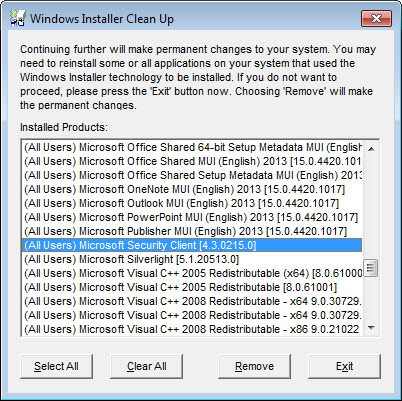
- Następnie otwieramy listę z listą zainstalowanych programów.
- Podświetlamy tam CorelDraw i klikamy Usuń, to znaczy „usuń”.
- Ponownie uruchamiamy komputer.
Następnie aplikacja pozbywa się irytującego oprogramowania.
Czyszczenie rejestru
To nie zawsze pomaga. A jeśli to pomoże, czasami wymagana jest kolejna poważniejsza operacja. Rejestr może pozostać z programu, który nie pozwala instalatorowi na wykonanie pracy. Musimy je usunąć. Lepiej angażować się w tę niezależnie doświadczonych użytkowników, a także najpierw tworzyć kopie tworzenia kopii zapasowych systemu i rejestru.
Kliknij wygraną+r. W wierszu „Wykonaj”, który otworzyliśmy, zbieramy Regedit i klikamy „Enter”. Teraz w rejestrze szukamy następujących klawiszy dla wersji 64-bitowych i usuń je:
HKEY_LOCAL_MACHINE \ Software \ Wow6432Node \ Corel \ CorelDraw \ 15.0
HKEY_LOCAL_MACHINE \ Software \ WOW6432NODE \ COREL \ SETUP \ CORELDDRAT GRAFICS SUITE 15
HKEY_LOCAL_MACHINE \ Software \ WOW6432NODE \ COREL \ PCU \ 540215253
W przypadku systemów 32-bitowych skupiamy się na znalezieniu takich kluczy, a także usuwamy:
HKEY_LOCAL_MACHINE \ Software \ Corel \ CorelDraw \ 15.0
HKEY_LOCAL_MACHINE \ Software \ COREL \ SETUP \ CORELDDRAT GRAFICS SUITE 15
HKEY_LOCAL_MACHINE \ Software \ COREL \ PCU \ LICEENSE \ 540215253
I klucz, który pasuje w obu przypadkach:
HKEY_CURRENT_USER \ Software \ Corel \ CorelDraw \ 15.0
Reloles the PC. Następnie system powinien powiedzieć końcowe „jak dotąd” Corel.
Jeśli program nigdy nie został zainstalowany
W tych przypadkach pojawiają się problemy, nawet jeśli Korel Dro nigdy nie stał na komputerze. Ponadto ostrzeżenie podczas instalacji najprawdopodobniej będzie takie samo. Na przykład program został już zainstalowany. Sprawa to para komponentów, które często występują domyślnie na prawie każdej wersji systemu Windows: Microsoft .Net Framework 4 (instalator) i pakiet Microsoft Visual C ++ 2015. Są to pomocnicze narzędzia, które instalator próbuje pobrać, ale mają do czynienia z faktem, że już są.
Istnieje kilka wyjść z tej sytuacji:
- usunięcie problematycznych komponentów;
- Instalacja w nieco innej metodzie.
W prosty sposób wyczyści narzędzia z Microsoft i zainstaluje je ponownie z Corel.
- Otwieramy sekcję „Programy i komponenty” z „Panelu sterowania”.
- Wybierz kartę „Usuń i zmień”.
- Znajdź tam problem problemu Microsoft .Net Framework (instalator internetowy), a następnie pakiet Microsoft Visual C ++ 2015 i usuń je.

Trudniejszy sposób: zmieniona instalacja programu.
- Znajdź plik instalacyjny. Musi mieć rozszerzenie .Exe.
- Rozpakowujemy jego zawartość w osobny folder (PKM, „Wyodrębnij w ...”).
- Super ten plik.
- Rozpakuj go i wymień folderem reedistowym. Oczywiście lepiej jest, aby na wszelki wypadek wymieniony folder gdzieś na dysku twardym.
- Zainstaluj ponownie.
Pobrane archiwum zawiera folder, który jest również w instalatorze, ale z pewnymi zmianami. Kilka plików zastępuje się podobnymi, ale pustymi: na przykład NDP46-KB3045560-WEB.EXE, następnie NDP46-KB304557-X86-X64-ALLOS-EENU.exe, a także vcredist_x32.EXE, vcredist_x64.Exe. Odbywa się to, aby system je wykonał i nie zwalnia, wydając powiadomienia. Jeśli sam możesz napisać niezbędne pliki exe, to łatwo wymienić je na te wskazane powyżej. Następnie instalacja odbywa się bez żadnych trudności.
Teraz wiesz, jak zainstalować CorelDraw w różnych sytuacjach i możesz łatwo to zrobić sam. Jak widać, wszystko jest bardzo proste, ważne jest, aby zrozumieć powód, dla którego system zawiera błędy.

